1、打开ps软件,新建文档尺寸为800X800像素,分辨率为300,其他默认即可,然后点击创建。

2、接下来拾取颜色为黑色,用填充工具将背景色填充为黑色,如图所示:

3、接着选择左侧的文字工具,打上led的文字,当然内容随意,然后选择比较宽的字体,设定好字体的大小等。

4、新建一个文档,尺寸为10X10像素,分辨率为300,具体如图所示:
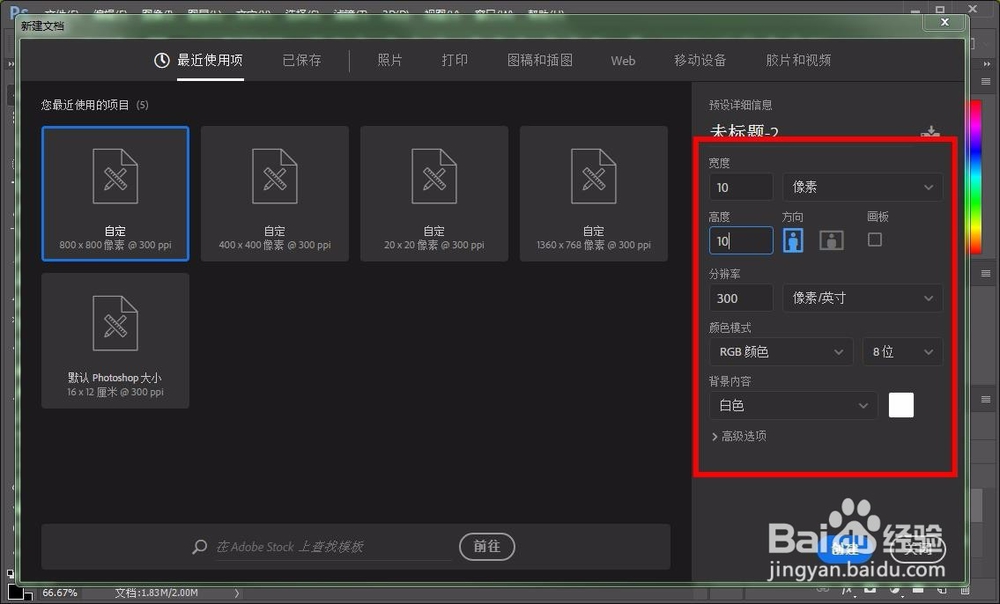
5、选择矩形工具,然后设定样式为固定大小,高度和宽度为5像素,具体参数如图所示:

6、接下来在空白文档的左上角用矩形工具拉出选框,然后选择填充工具填充为黑色,如图所示:
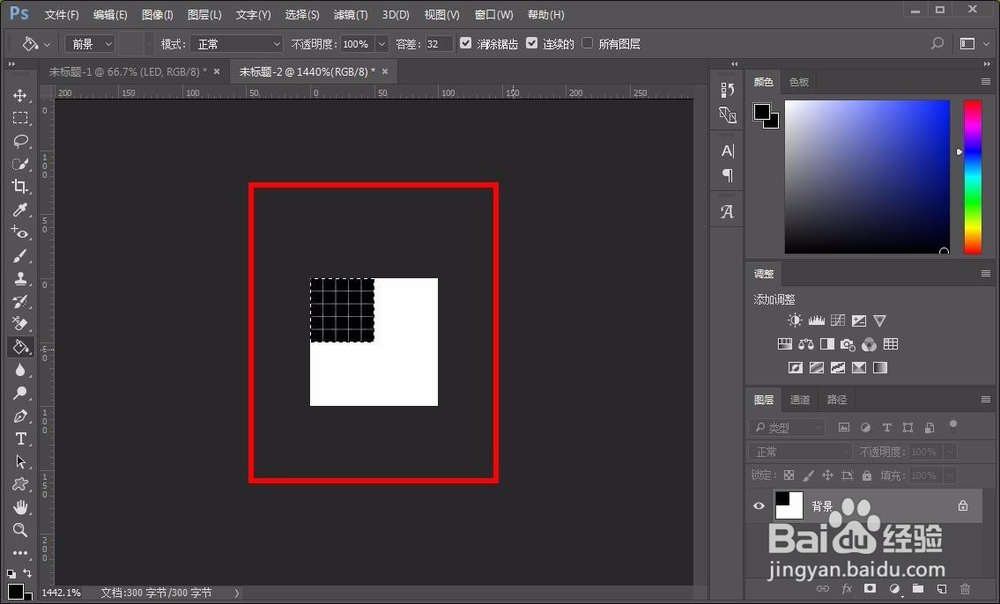
7、选择编辑选项,在下拉菜单中选择定义图案选项,名称随意。
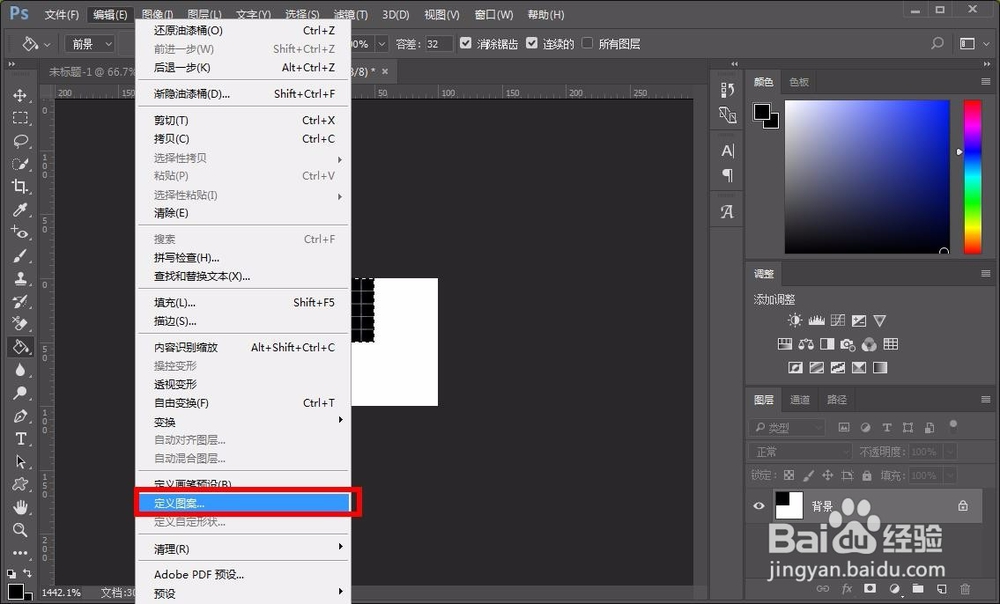
8、按住ctrl键用鼠标撮劝丛食单击文字图层,创建文字选区,然后新建一个空白图层,然后选择填充工具,填充刚才定义的图案。


9、接下来选择滤镜选项,选择模糊,然后选择高斯模糊,在设置窗口调整半径大小为1.2


10、接下来新建一个空白图层,填充一个粉红色,其他颜色也是可以的,然后将图层混合模式改为实色混合,这样led效果的文字就完成了。


